Проблема "Звук на компьютере затухает / пропадает"
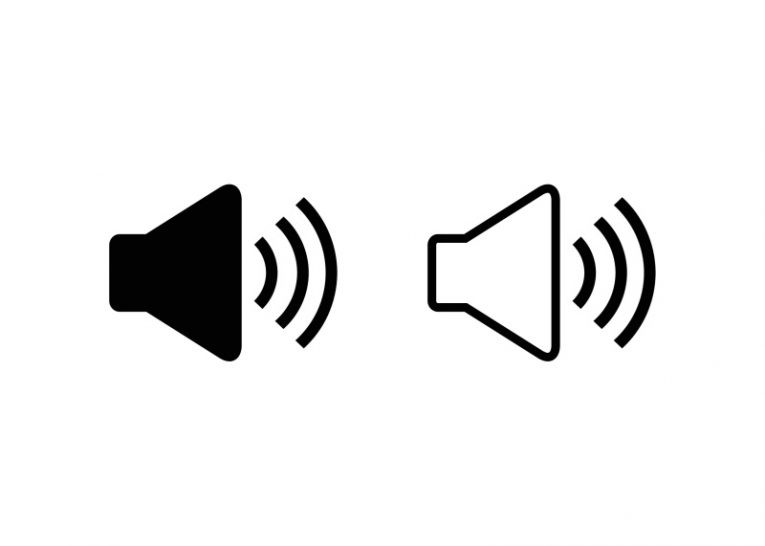
Иногда пользователи могут испытывать странные и часто необъяснимые проблемы со звуком. Звук может прерываться в случайном порядке, а уровень громкости снижается до нуля с неравномерными интервалами. Проблема такого рода может быть особенно неприятной, поскольку нет очевидного решения или причины проблемы.
Однако мы можем предложить вам несколько советов и идей, которые вы можете попробовать, если у вас возникнут случайные проблемы со звуком при просмотре видео, сохраненного локально или на сайте потоковой передачи.
Если вы испытываете внезапные обрывы звука и проблемы с громкостью, логичнее всего изучить аудиодрайверы.
-
Table of Contents
Переустановите аудио драйверы
Переустановка аудиодрайвера и разрешение Windows развернуть новый драйвер в вашей системе - это первое, что вы должны попробовать. Чтобы удалить существующий аудиодрайвер, щелкните правой кнопкой мыши меню «Пуск» и выберите «Диспетчер устройств» в контекстном меню. Найдите свой аудиодрайвер в окне диспетчера устройств, расположенном в категории «Звуковые, видео и игровые устройства». Щелкните правой кнопкой мыши свое аудиоустройство и выберите «Удалить устройство».
Это очистит ваш драйвер, и в следующий раз, когда вы перезагрузите систему, Windows найдет и установит соответствующий драйвер для вашего интегрированного звукового устройства. Если у вас дискретная звуковая карта, после удаления драйвера вам нужно будет установить драйвер с помощью официального установочного пакета от производителя вашей звуковой карты.
-
Отключить все улучшения звука в Windows
При определенных конфигурациях драйверов и оборудования и сопряжении встроенные программные улучшения звука в Windows могут вызывать проблемы с воспроизведением звука при определенных обстоятельствах. Чтобы отключить программные улучшения звука в Windows, щелкните правой кнопкой мыши значок динамика рядом с системными часами в правом нижнем углу экрана, затем выберите «Звуки» в контекстном меню.
Когда откроется новое окно, щелкните вкладку «Воспроизведение». Найдите в списке устройство воспроизведения по умолчанию, с которым у вас возникли проблемы, щелкните его правой кнопкой мыши и выберите «Свойства». В новом окне выберите вкладку «Улучшения» и установите флажок «Отключить все улучшения», затем нажмите «ОК».
-
Проверьте исправность кабелей и проводки
Иногда то, что вы считаете проблемой программного обеспечения, может быть просто вызвано сигнальными кабелями, которые испытывают слишком большую нагрузку и имеют неисправную проводку внутри. Попробуйте новый комплект сигнальных кабелей и посмотрите, сохраняется ли проблема. Очень часто кабели с тяжелым предметом наверху или кабели, скрученные в очень напряженном, напряженном положении, начинают вызывать проблемы. Вам нужно только заменить сигнальные кабели, идущие от звукового устройства к динамикам.





